Bir BT uzmanı olarak, sık sık 'Virüs ve tehdit koruma altyapısı kullanılamıyor' hata mesajıyla karşılaştığımda ne yapmam gerektiği soruluyor. Aşağıda, bu sorunun nasıl giderileceğine ilişkin birkaç ipucu verilmiştir.
İlk olarak, virüsten koruma yazılımınızın güncel olup olmadığını kontrol edin. Değilse, güncelleyin ve tekrar bir tarama çalıştırmayı deneyin. Bu işe yaramazsa, virüsten koruma yazılımınızı kaldırıp yeniden yüklemeyi deneyin. Bazen, yalnızca bilgisayarınızı yeniden başlatmak da sorunu çözebilir.
Kontrol edilecek başka bir şey de güvenlik duvarınızdır. Etkinleştirilmişse, devre dışı bırakmayı deneyin ve yardımcı olup olmadığına bakın. Değilse, virüsten koruma yazılımının internet ile iletişim kurmasına izin vermek için güvenlik duvarı ayarlarınızı değiştirmeyi deneyin. Her şey başarısız olursa, daha fazla yardım için virüsten koruma yazılımı sağlayıcınızla iletişime geçmeniz gerekebilir.
sayı kelime listeleri
Bunlar, bu sorunun nasıl giderileceğine ilişkin yalnızca birkaç ipucudur. Hâlâ sorun yaşıyorsanız, sorunu çözmenize yardımcı olacak birçok çevrimiçi kaynak vardır.
Bazı PC kullanıcıları, Microsoft Defender Antivirus için Security Intelligence güncellemesinin Windows 11 veya Windows 10 PC'lerinde ve Windows Security uygulamasında çalışmadığını bildirmiştir. Virüs ve Tehdit Koruması alanı altında, Motor kullanılamıyor bir mesaj görüntülenir. Benzer bir sorunla karşı karşıyaysanız, bu gönderi, sorunu çözmek için uygulayabileceğiniz çözümler konusunda size yardımcı olmayı amaçlamaktadır.

Sisteminizde bu sorun oluştuğunda, genel Windows Update Hata Kodu 0x80070643 veya daha spesifik olarak Windows Defender Güncelleştirme Hata Kodu 0x80070643 alabilirsiniz.
Virüs ve tehdit koruma motoru mevcut değil
Etkilenen PC kullanıcıları Virüs ve tehdit koruma motoru mevcut değil Windows Defender güncellemelerinin Windows 11/10 cihazlarına yüklenememesinden sonra da sorun Güncellemeleri indir Yukarıdaki açılış görüntüsünde gösterilen düğme, güncellemeler yüklenmeye çalışıldığında hiçbir şey yapmadı ve güncelleme indirme durumuna geri döndü.
Her durumda, aşağıda sunulan önerilen çözümlerimiz, sistemlerinde bu sorunla karşılaşan bilgisayar kullanıcılarının, cihazlarını korumak için gerektiğinde Windows Defender tanım güncellemelerinin yüklenmesini sağlamak üzere sorunu kolayca çözmelerine yardımcı olacaktır.
- Windows Update Sorun Gidericisini Çalıştırın
- Windows Defender güncellemesini manuel olarak indirin ve kurun.
- Windows Defender'ı Komut İstemi veya PowerShell ile Güncelleyin
- Windows Güvenliğini Sıfırla
- Sıfırlama veya yerinde yükseltme Windows 11/10'u geri yükleyin
Listelenen çözümlerin her biri ile ilgili olarak sürecin açıklamasına bakalım.
1] Windows Update Sorun Giderici'yi çalıştırın.
Microsoft Defender için tanım güncellemeleri Windows Update aracılığıyla gönderildiğinden ve söz konusu sorun güncellemeyle ilgili olduğundan, diğer sorun giderme adımlarına geçmeden önce aşağıdaki talimatları izleyerek Windows Update Sorun Giderici'yi çalıştırmak ve bunun yardımcı olup olmadığına bakmak isteyebilirsiniz.
Windows 11
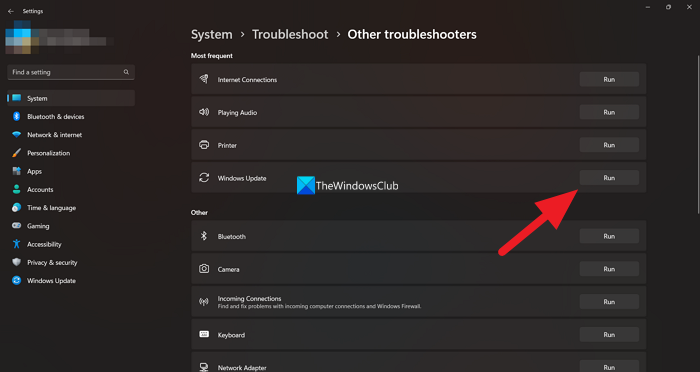
- tıklamak Windows tuşu + ben Ayarlar uygulamasını açmak için
- Çevirmek Sistem > Sorun giderme > Diğer sorun giderme araçları .
- Altında En sık bölüm, bul Windows güncelleme .
- Basmak koşma düğme.
- Ekrandaki talimatları izleyin ve önerilen düzeltmeleri uygulayın.
Windows 10
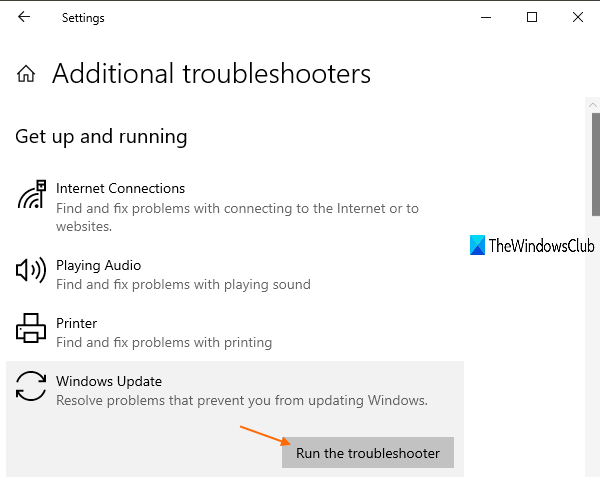
- tıklamak Windows tuşu + ben Ayarlar uygulamasını açmak için
- git Güncelleme ve güvenlik.
- Basmak Sorun giderme sekme
- Aşağı kaydırın ve tıklayın Windows güncelleme.
- Basmak Sorun gidericiyi çalıştırın düğme.
- Ekrandaki talimatları izleyin ve önerilen düzeltmeleri uygulayın.
Genellikle bu görev, Windows güncellemesiyle ilgili hata durumlarının çoğunu çözmek için yeterli olmalıdır. Diğer durumlarda, PC kullanıcılarının Windows güncellemelerini yükleme sorunlarını çözmelerine yardımcı olmak için tasarlanmış Microsoft Destek ve Kurtarma Yardımcısı'nı da çalıştırabilirsiniz.
Okumak : Daha iyi koruma için Windows 11'de Windows Güvenliği nasıl kullanılır?
2] Windows Defender güncellemesini manuel olarak indirip yükleyin.
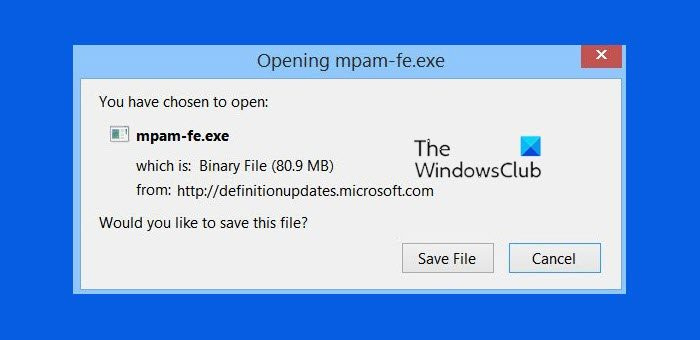
Security Intelligence'ın piyasaya sürüldüğünde Windows Defender tarafından otomatik olarak indirildiğini bilmek önemlidir. Bu şekilde, cihazınızda en son virüs tanımları mevcut olacaktır. Ancak, tanım güncellemesi otomatik olarak yüklenemezse, Windows Defender güncellemesini manuel olarak indirip kurabilirsiniz.
Windows 10 renk körü modu
Bunu yapmak için, önce Windows'un 32 bit sürümünü mü yoksa 64 bit sürümünü mü kullandığınızı kontrol etmeniz gerekir. İşletim sisteminin mimarisini öğrendikten sonra, yükleyicileri aşağıdaki bağlantılardan indirmeye devam edebilirsiniz: 32bit | 64 bit | EL - ardından simgeye çift tıklayın mpam-fe.exe paketi çalıştırmak için dosya. Yukarıdaki güncelleme bağlantıları, şu anda Windows Defender için mevcut olan en son tanım güncellemelerine işaret etmektedir. Alternatif olarak, tanımlayabilirsiniz KB numarası altında Windows Update Geçmişinde başarısız olan Windows Defender tanımını güncellemek için tanım güncellemeleri bölümünde, ardından Microsoft Update Kataloğu'na gidin ve güncelleme paketi için çevrimdışı yükleyiciyi bulun ve indirin. Sisteminize indirdikten sonra, güncellemeyi uygulamak için yükleyiciyi çalıştırabilirsiniz.
Bir güncelleme yükledikten sonra bir ilerleme çubuğu göremeyebileceğinizi veya onay alamayabileceğinizi unutmayın. Bu nedenle, Virüs ve Tehdit Koruması durumu yaklaşık 30-45 dakika sonra görüntülenmezse bilgisayarınızı yeniden başlatmanız gerekebilir. İşlem gerekmez yeşil bir onay işareti ile.
3] Windows Defender'ı Komut İstemi veya PowerShell aracılığıyla güncelleyin.
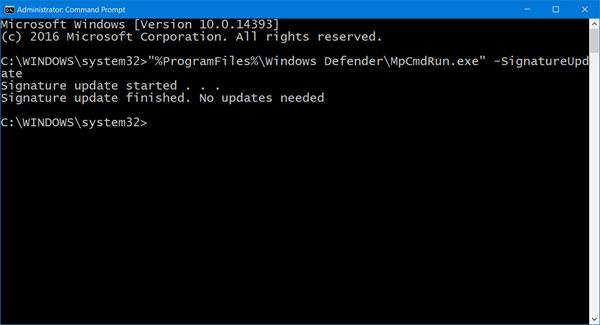
GUI'ye göre gözle görülür bir avantaj olmayabilir, ancak CMD komut istemi ve PowerShell basit olduğundan, ortamda başlatılan işlemlerin çok fazla veya gereksiz hareketli parça veya süreç nedeniyle başarısız olma olasılığı daha düşüktür. Bu nedenle, Windows Defender tanımlarının Windows PowerShell kullanılarak nasıl güncelleneceğine ilişkin kılavuzdaki veya MpCmdRun.exe kullanılarak Windows Defender güncelleme tanımlarının nasıl çalıştırılacağına ilişkin kılavuzdaki talimatları takip edebilir ve işlemin sorunsuz tamamlanıp tamamlanmadığını görebilirsiniz.
4] Windows Güvenliğini Sıfırla
Virüs ve Tehdit Koruması, muhtemelen soruna neden olan sistem bozulması nedeniyle Windows 11/10 PC'nizde olması gerektiği gibi çalışmıyorsa, Windows güvenlik uygulamasını hızlı bir şekilde sıfırlayabilir ve bunun bir sorun olup olmadığını çözüp çözmediğini görebilirsiniz. sorun. Bu görevi tamamlamak için şu adımları izleyin:
- tıklamak Windows tuşu + R Çalıştır iletişim kutusunu getirmek için.
- Çalıştır iletişim kutusuna yazın wt.exe ve Windows Terminalini açmak için Enter tuşuna basın.
- PowerShell konsolunda, aşağıdaki komutu yazın veya kopyalayıp yapıştırın ve Enter tuşuna basın.
- Komutu çalıştırdıktan sonra Windows terminalinden çıkın.
İlgili Okuma : Windows güvenlik ayarlarını varsayılana sıfırlayın
5] Windows 11/10'u sıfırlayın veya yerinde yükseltin
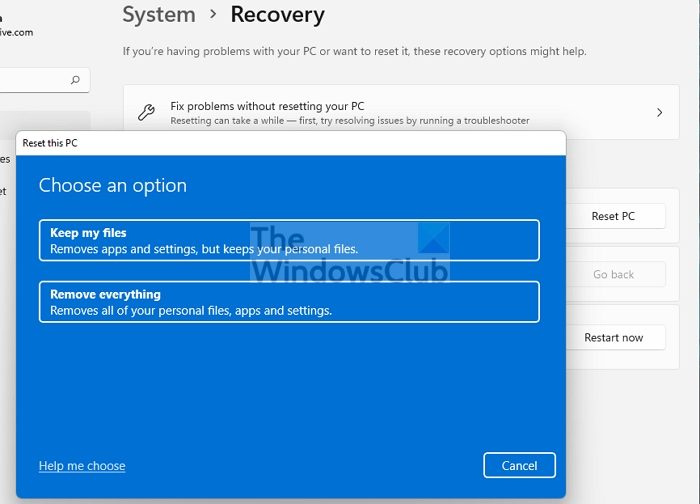
Sorunu çözmenize başka hiçbir şey yardımcı olmuyorsa, cihazınıza tanım güncellemelerini yüklemek için Windows Defender'ın normal çalışmasını etkileyen ciddi bir sistem bozulması olabilir. Bu durumda ve son çare olarak, bilgisayarınızı yeniden başlatabilir veya yerinde onarım yükseltmesi gerçekleştirebilirsiniz. Görevlerden herhangi biri, Windows 11/10'un sorunsuz çalışması için kritik olan hasarlı sistem dosyalarını değiştirerek işletim sisteminin sağlığını geri yükleyecektir.
Umarım bu ileti size yardımcı olmuştur!
Virüs ve Tehdit Korumamı neden açamıyorum?
Virüs ve Tehdit Koruması durdurulursa, çoğu durumda bunun nedeni, genellikle sistem genelindeki bozulmaları bulmak ve bazı sorunları düzeltmek için bunları düzeltmek üzere bir SFC ve DISM taraması çalıştırarak düzeltmeye çalışabileceğiniz bozuk sistem dosyalarına sahip olmanızdır. Windows Güvenlik uygulamasıyla ilgili sorun.
instagram canlı windows 10
Okumak : Hızlı Tarama, Windows Defender'da çalışmıyor
Virüslere ve tehditlere karşı koruma nasıl geri yüklenir?
Windows 11/10 cihazınızda Windows Defender tarafından karantinaya alınan bir dosyanın bir tehdit olmadığından eminseniz aşağıdakileri yaparak öğeyi geri yükleyebilirsiniz:
- Windows Güvenliği'ni açın.
- Virüs ve Tehdit Koruması'nı seçin ve Koruma Geçmişi'ne tıklayın.
- Tüm son öğeler listesinde, karantinaya alınan öğeleri filtreleyin.
- Saklamak istediğiniz öğeyi seçin ve geri yükleme gibi bir işlem yapın.
Şimdi Oku : Windows Defender: Bu ayar, yöneticiniz tarafından kontrol edilir.








![Code 21, Windows bu cihazı kaldırır [Düzeltildi]](https://prankmike.com/img/devices/B3/code-21-windows-is-removing-this-device-fixed-1.jpg)






